360安全衛士攝影機防護怎麼設定為免打擾模式_360安全衛士攝影機防護設定為免打擾模式方法
- PHPz轉載
- 2024-04-15 11:52:141325瀏覽
php小編新一介紹一下360安全衛兵中的相機防護功能。在現今這個資訊時代,隱私保護顯得格外重要。雖然攝影機是普及的技術,但它有時候會被不法分子用來侵犯我們的隱私。而360安全衛士中的攝影機防護功能,可以幫你避免這種情況的發生。在該功能中,我們可以方便地設定是否允許攝影機被打開,為使用者提供了一種便捷的防護模式。具體的設定方法我們在下文中詳細介紹。
1、先開啟【360安全衛士】客戶端。
2、然後點選右上角【? 】圖標,如下圖所示。
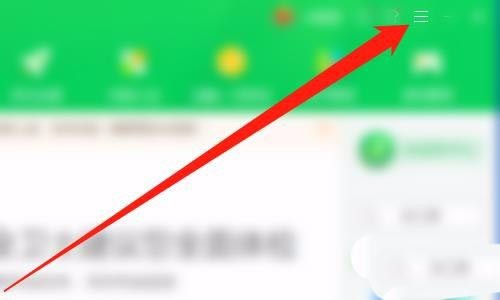
3、接著點選【設定】,如下圖所示。
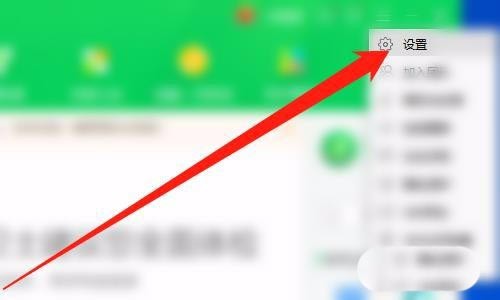
4、隨後點選【攝影機防護】,如下圖所示。
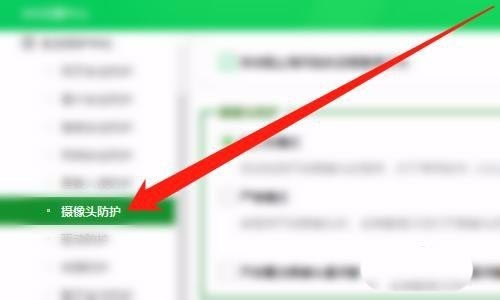
5、之後勾選【免打擾模式】,如下圖所示。
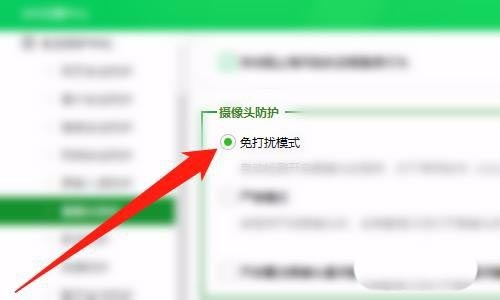
6、最後點選【確定】按鈕,如下圖所示。
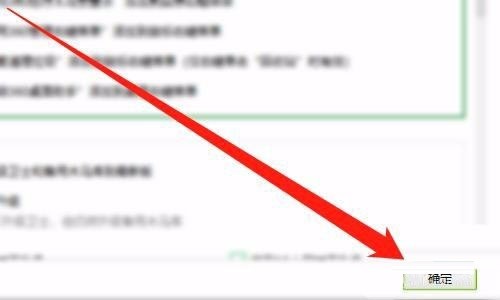 #
#
以上是360安全衛士攝影機防護怎麼設定為免打擾模式_360安全衛士攝影機防護設定為免打擾模式方法的詳細內容。更多資訊請關注PHP中文網其他相關文章!
陳述:
本文轉載於:zol.com.cn。如有侵權,請聯絡admin@php.cn刪除

